| 4.1 路由器(华硕 官改/梅林 华为 小米 路由) 使用花生壳 实现远程管理 | 您所在的位置:网站首页 › ddns 华为路由器 › 4.1 路由器(华硕 官改/梅林 华为 小米 路由) 使用花生壳 实现远程管理 |
4.1 路由器(华硕 官改/梅林 华为 小米 路由) 使用花生壳 实现远程管理
|
最近添置了一台华硕的八爪鱼GT AC5300,到手后刷了官改,而里面软件中就提供了花生壳程序,想到花生壳为每个用户提供了两条免费映射(带宽为1mbs,流量为1g/月),所以就打算利用来做一个远程访问。具体教程如下: 确定路由器管理界面的内网IP和内网端口: 内网IP,一般将路由器中其它设备IP(可从路由器管理界面中查看)中的最后一组数改为1。如:连接我路由器手机IP显示为192.168.50.130,则路由器管理界面内网IP应为:192.168.50.1。这里是针对华硕路由器,一般华硕管理界面直接输入router.asus.com,而非IP; 内网端口:80; 验证,可直接输入IP:端口,看一下,是否可以进入路由器管理界面。如我输入:192.168.50.1:80 路由端开启花生壳 进入路由的管理界面,下载安装花生壳后,点击启用花生壳,这时会出现一个SN码,如图: 
进入花生壳内网穿透管理控制台(需提前注册好),网址为:https://console.hsk.oray.com/。 进入控制台后点击左侧栏的设备列表,并点击添加设备,并在弹出窗口输入步骤2中获得的路由器sn码,如图: 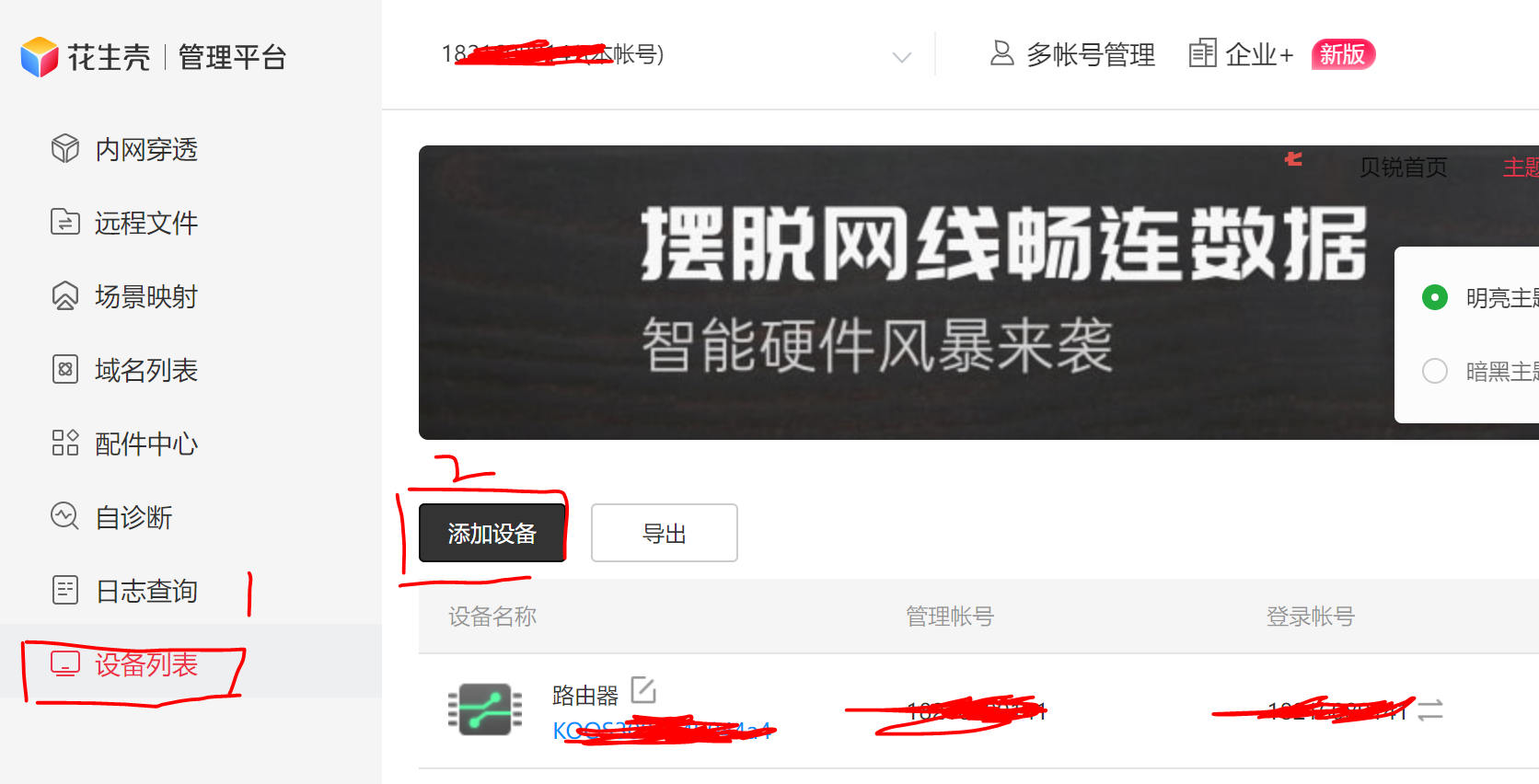
添加完成后,就会和我一样在下方出现一个设备 新增映射,在控制台左侧栏点击内网穿透,继而点击 新增映射。 映射类型选择 https,外网域名点击一下 由花生壳提供,内网主机 就是步骤1获得的内网IP,内网端口为 80, 输入完后点击确定,如图: 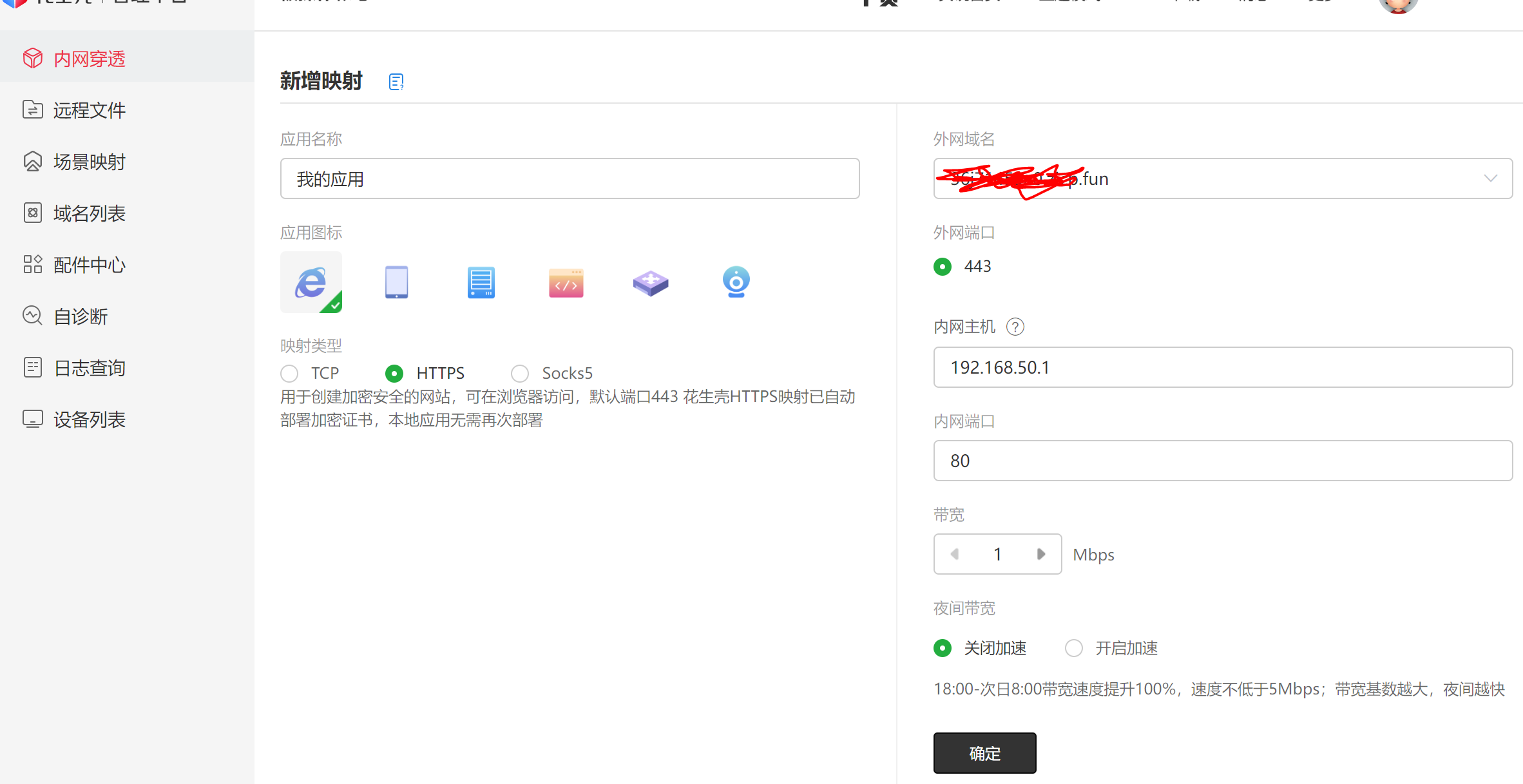
创建成功后就可以看到一个网址,用这个网址就可以实现远程管理路由器了。 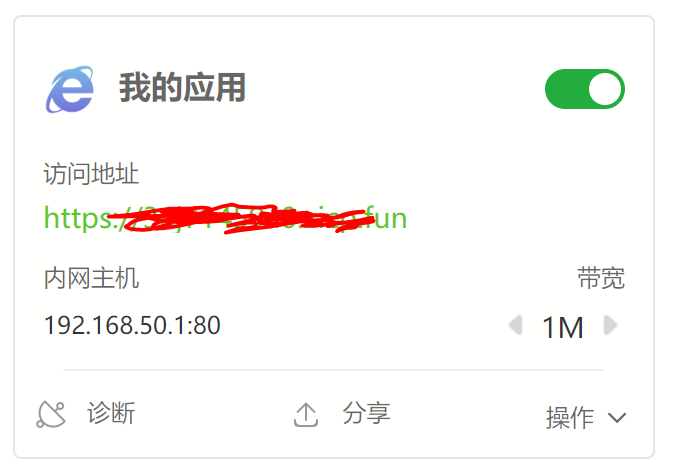
|
【本文地址】
公司简介
联系我们